WinRAR là một trong những phần mềm nén và giải nén tệp tin phổ biến nhất hiện nay, hỗ trợ nhiều định dạng như RAR, ZIP, 7Z, TAR, GZ và nhiều định dạng khác. Trong bài viết này, chúng ta sẽ tìm hiểu cách tải và cài đặt WinRAR 64-bit một cách chi tiết.
WinRAR là một phần mềm mạnh mẽ giúp bạn nén file để tiết kiệm dung lượng hoặc giải nén các file nén được tải về từ internet. Phiên bản 64-bit phù hợp với các máy tính sử dụng hệ điều hành Windows 64-bit, mang lại hiệu suất tốt hơn so với bản 32-bit.
Lợi ích của WinRAR 64-bit:
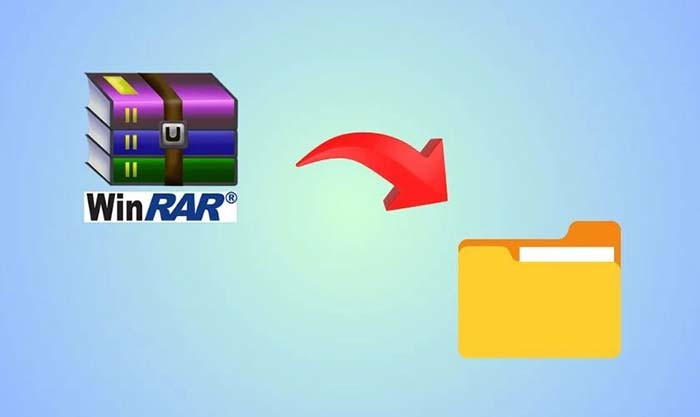
Bước 1: Nhấn tổ hợp phím Windows + R, nhập dxdiag rồi nhấn Enter > Tìm dòng Operating System để xem thông tin hệ điều hành PC của bạn > Nếu có chữ 64-bit bạn cần tải WinRAR 64-bit.
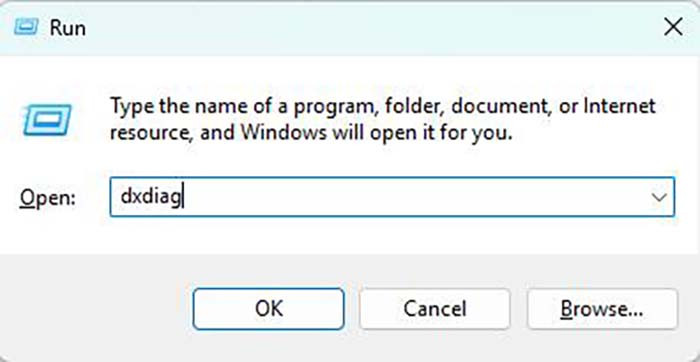
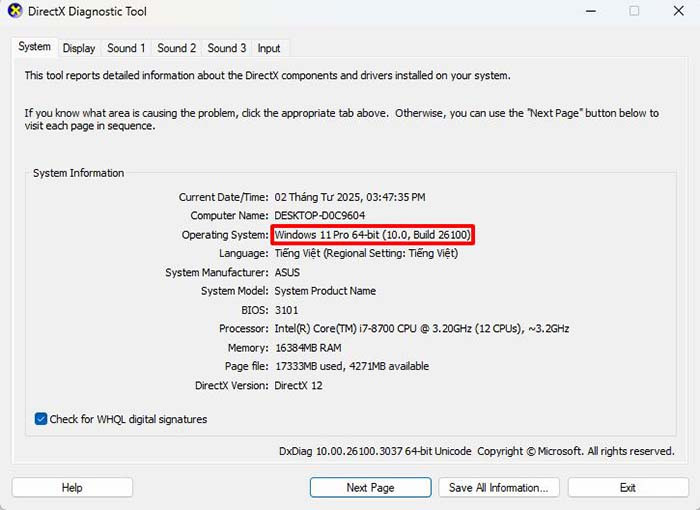
Bước 2: Tải WinRAR 64-bit TẠI ĐÂY
Bước 3: Mở file vừa được cài đặt, nhấn Install để bắt đầu quá trình cài đặt.
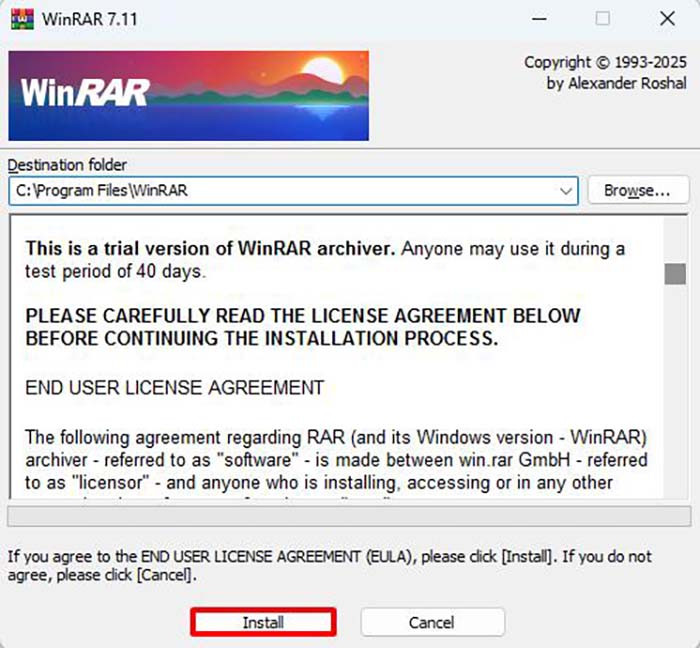
Bước 4: Sau khi cài đặt xong, một cửa sổ tùy chỉnh sẽ xuất hiện:
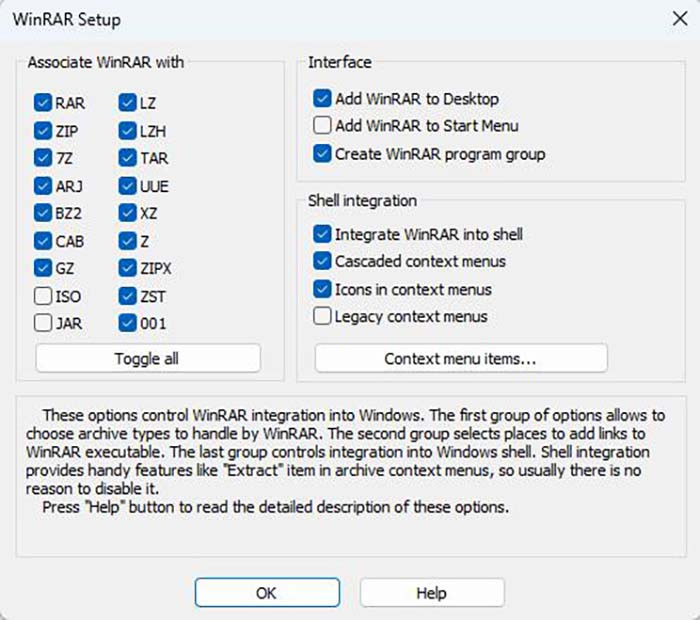
Bước 5: Nhấn Done để kết thúc quá trình cài đặt. Bây giờ, bạn có thể sử dụng WinRAR để giải nén hoặc nén file trên máy tính.
WinRAR là một trong những phần mềm giải nén file phổ biến nhất hiện nay, hỗ trợ nhiều định dạng như RAR, ZIP, 7Z, TAR, GZ…. Dưới đây là hướng dẫn chi tiết cách giải nén file với WinRAR.
Nếu bạn muốn giải nén tất cả tệp ra ngay tại thư mục chứa file nén:
Kết quả: Các tệp trong file nén sẽ xuất hiện ngay tại thư mục đó.
Nếu bạn muốn giữ các file được sắp xếp gọn gàng trong một thư mục:
Kết quả: WinRAR sẽ tạo một thư mục mới cùng tên với file nén và đặt tất cả tệp vào đó.
Nếu bạn muốn chọn nơi lưu file sau khi giải nén:
Một số file nén có thể được bảo vệ bằng mật khẩu. Khi giải nén, bạn cần nhập mật khẩu để truy cập nội dung.
Lưu ý: Nếu bạn nhập sai mật khẩu, quá trình giải nén sẽ không thành công.
WinRAR không chỉ giúp bạn giải nén file mà còn cho phép nén file để giảm dung lượng, bảo mật bằng mật khẩu và sắp xếp dữ liệu gọn gàng. Dưới đây là hướng dẫn chi tiết cách nén file với WinRAR.
Nếu bạn muốn nén một hoặc nhiều file/thư mục thành file .RAR hoặc .ZIP, làm theo các bước sau:
Nếu bạn muốn nén file một cách nhanh chóng với tên giống file gốc, định dạng .RAR mà không cần thiết lập chi tiết:
Nếu bạn muốn bảo mật file nén bằng mật khẩu:
Nếu bạn muốn chia file lớn thành nhiều phần nhỏ để dễ chia sẻ:
Kết quả: WinRAR sẽ tạo nhiều file part1, part2, part3…, mỗi file có dung lượng theo thiết lập.
Nếu bạn có nhiều file hoặc thư mục và muốn nén tất cả cùng một lúc:
Kết quả: Một file nén duy nhất chứa tất cả file được tạo.
Nếu bạn muốn file nén có dung lượng nhỏ nhất:
WinRAR là công cụ hữu ích giúp bạn nén và giải nén file nhanh chóng. Việc cài đặt WinRAR 64-bit trên Windows rất đơn giản và chỉ mất vài phút. Hy vọng bài viết này giúp bạn hiểu rõ cách tải, cài đặt và sử dụng WinRAR hiệu quả.
Tin liên quan






Sản phẩm đã xem
Showroom: 172 Lê Thanh Nghị, Phường Đồng Tâm, Quận Hai Bà Trưng, Hà Nội
Tel: (024) 36288790 / (086) 830.2123
Trung tâm bảo hành: 172 Lê Thanh Nghị, Phường Đồng Tâm, Quận Hai Bà Trưng, Hà Nội
Tel: (098) 978 1468
Trụ sở (Không bán hàng): 11 Vũ Thạnh - Cát Linh - Đống Đa - Hà Nội
Tel: (086) 8302123
Fax: (024) 36288790
